U盤大師重裝系統win10教程
- 2017-06-24 16:37:53 分類:教程
U盤大師重裝系統win10教程 U盤大師是一款U盤啟動制作工具,通過這個工具制作U盤啟動之后我們可以通過U盤大師U盤重裝各種系統,XP,win7,win8,win10都可以,如果你能夠找到資源,還可以安裝古董版win98系統。不過下面小編不會去給大家介紹如何安裝win98這種古董系統,現在小編給大家介紹用U盤大師安裝現在最熱門的win10系統的教程。
U盤大師重裝系統win10教程操作步驟:
1、制作一個U盤裝機大師u盤啟動盤。只需要一個U盤,一個U盤大師U盤啟動制作器一鍵制作即可。
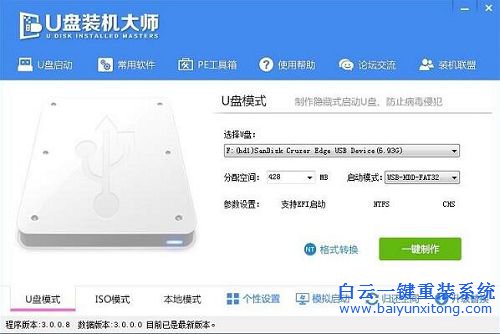
2、然后下載一個win10系統放到U盤內。然后重啟進入bios,在bios內設置U盤為第一啟動項,按F10保存。
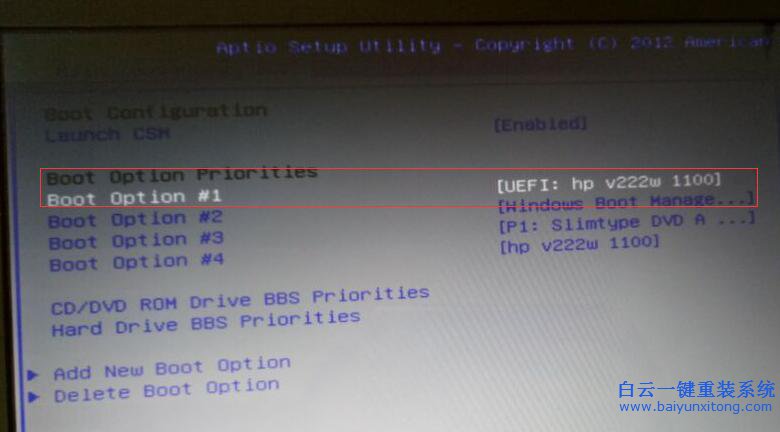
3、保存設置之后就會自動進入下面這界面,通過鍵盤方向鍵選擇到第一個,運行U盤大師win8PE,敲回車進入。
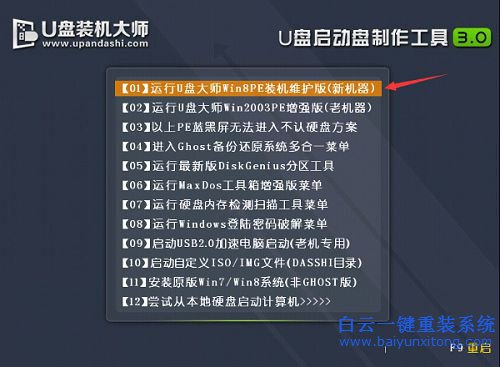
4、進入PE之后,會自動打開映像大師一鍵裝機這個軟件。點擊軟件備份還原選項卡中的打開,找到你U盤內的win10系統,并且打開。
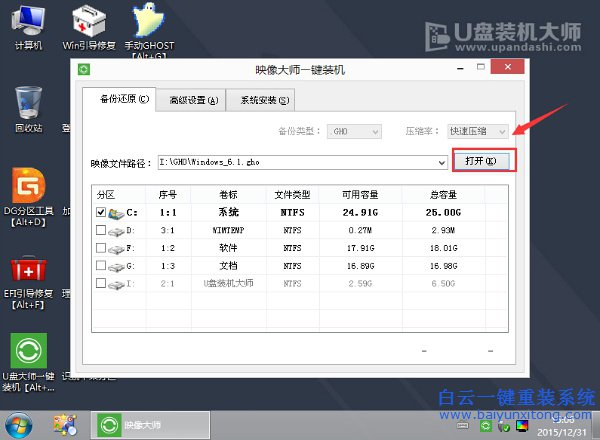
5、選定好之后,點擊C盤,將C盤選中,然后點擊執行按鈕。
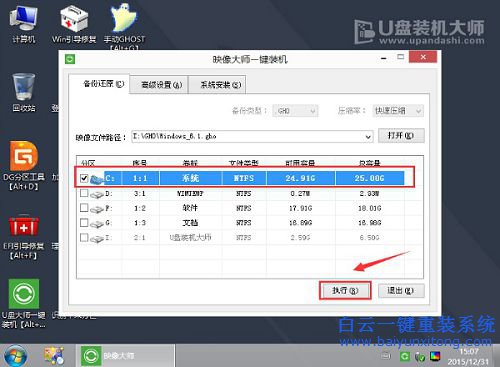
6、點擊執行會出現下面這個界面,點擊確定就可以進行win10重裝系統。
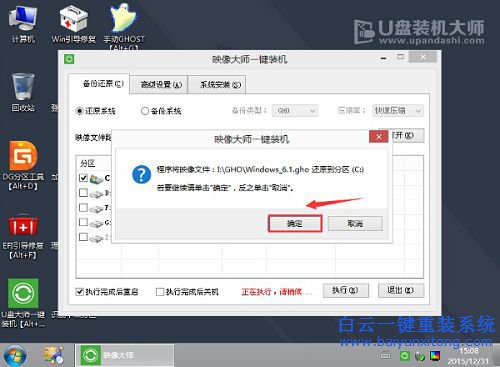
7、然后會出現還原win10系統鏡像的這個ghost32界面。等待、、、
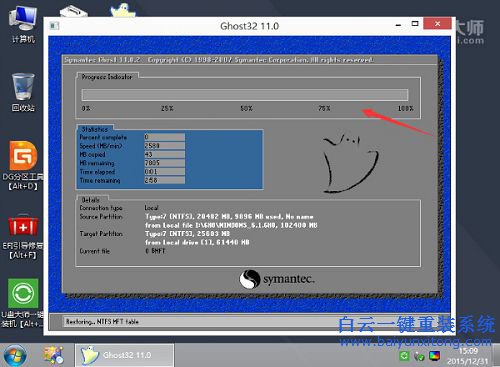
8、ghost32還原完成之后重啟電腦拔掉U盤等待即可。等系統進入win10系統桌面之后,系統就已經全部安裝完成了。

到了這里只需要更新一下驅動就可以正常使用電腦了,不論你是安裝軟件還是玩游戲都正常了。U盤重裝系統適合沒有網絡和電腦系統損壞的時候使用,但是如果電腦還能上網,我們完全不需要這么麻煩,直接下載一個重裝系統軟件一鍵重裝就可以了。系統重裝軟件重裝系統

Win10如何在非觸屏設備打開經典模式屏幕鍵盤|怎么打開屏幕鍵盤使用搭載win10系統的 觸屏設備用戶打開屏幕鍵盤,可以直接按設置 - 設備 - 輸入,里面就可以找到屏幕鍵盤的開關。 但是對

聯想拯救者刃7000K 2021臺式電腦11代CPU怎么裝Win7聯想拯救者刃7000K 2021系列臺式電腦,是聯想推出的臺式電腦,目前共有4款產品。英特爾酷睿i開頭11代系列處理器,默認預裝



